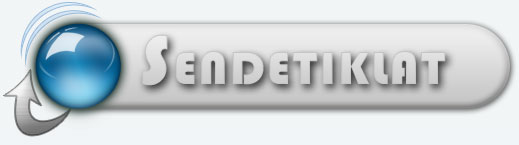FuSHeR Üye Puan: Puan: 403  | Gönderilme Tarihi: 12 Ekim 2010 19:15:00
Evet arkadaşlar...Yavaş yavaş programı tanımaya başlayalım artık...
Programda bulunan bütün düğmeleri bir seferde öğrenmek mümkün değil...Diğerlerini zamanladeneyerek öğreneceksiniz....
Öncelikle şunu söylemeliyim ki ben 3ds max 8 kullanıyorum.Haliyle ona göre anlatacağım.Diğer versiyonlarını hiç kullanmadım.Düğmeler değişik olabilir..

Hemen hemen her programda bulunan ileri ve geri düğmeleri...Programda yapmış olduğunuz bir hatayı düzeltmek üzere geri almanızı sağlar...1 den fazla geri alabilirsiniz....
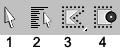
Link:Programda ayrı olan parçaları bağlamakta kullanılır.Örneğin kolu gövdeye bağlamak...
Unlink:Yapılan bağlantıları iptal etmek için kullanılır...
Bind to Space Warp:Programda oluşturduğunuz tanecik sistemlerini (yağmurkar vs.) değişik etkilere (rüzgar vs.) bu düğmeyle bağlayabilirsiniz...
1:Seçme aracı....Oluşturduğunuz objeleri seçmenizi sağlar...
2:Seçim listesi...(H) Kalabalık sahnelerde istediğiniz objeyi kolayca seçmenizi sağlar...
3:Seçim Eğrisi...(Q) Bu araç üzerinde fareyi basılı tutarsanız değişik seçim araçları çıkar...
4:Seçim Sınırı....Cismin bir parçasını seçince tümünü seçmeye imkan verir.
W:Hareket...(W) Objeleri x ve y eksenleri üzerinde (sağ-solaşağı-yukarı)hareket ettirmenizi sağlar....
E: Döndürme...(E) Seçtiğiniz objeleri xy ve z eksenlerinde döndürebilmenizi sağlar....
Rüyültme/Küçültme...(R) Açıklamaya grk yok
Yönlendirme düğmelerine sağ tıklarsanız nesnenin konumunu ve açısını sayı girerek ayarlamanızı sağlayan bir pencere ile karşılaşırsınız.

Yukarıdaki düğmeler sağ tarafa kadar dvm ediyor.Görünmeyen diğer düğmeleri görebilmeniz için fare imleci el şekline geldiğinde farenin sol tuşunu basılı tutarak sola sürükleyin....
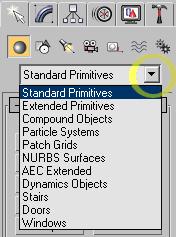
M:Metarial editör...(M) Kaplama resimleri ve desen/renk işlemlerini gerçekleştirmenizi sağlar...Nasıl kullanılması gerektiğini derslerimiz başlayınca anlayacaksınız....
F10:Render dialog....(F10) Render işlemi öncesinde ayar dialog penceresini çağırır...
F9:Quick Render....(F9) Hiçbir ayar yapmadan render işlemini başlatır...İlerleyen derslerimizde ne işe yaradığını anlayacaksınız...
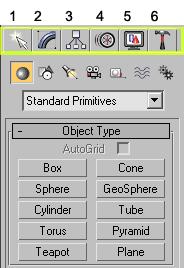
En sağda bulunan bu menü birçok düğme bulunduruyor...
1:Create Menüsü...Yeni nesne oluşturmak için kullanacağınız ilk nokta...
2:Modify....Nesneler üzerinde değişiklikleri buradan yapacağız....
3:Hierarchy....Cisimlerin konum özellikleri ve birbiri ile bağlantı durumları gibi ayarlar bu kısımdadır...
4: Motion: Eğer cisme haraket ve animasyon özelliği verilmiş ise bu kısımda görebiliriz. Ayrıca bu kısımdan character Studio ve Kemik sistemleri ile ilgili ayarlar da yapılmaktadır.....(İlerleyen derslerimizde anlayacaksınız.....)
5: Display: Nesnelerin Görünüm özellikleri buradan ayarlanır. Nesneleri gizlemek veya dondurmak için bu kısım kullanılır....
6: Utilities :Birçok özel araç bu kısımdadır Özellikle Reactör ile dinamik animasyonlarla ilgili sistemler bu kısımdadır....
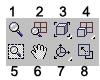
Create menüsünün alt kategorileri.....
1: Geometry: Üç boyutlu nesneler birleşik nesneler ve tanecik sistemleri bu kısımdan oluşturulur.....
2. iki boyutlu nesneler. Çizgiler eğriler bu kısımdan oluşturulur....
3. Işıklar: Her çeşit ışıklandırma için bu kısım kullanılır....
4. Kamera: Kamera oluşturma menüsü...
5. Helpers: Çeşitli yardımcı araçlar bu kısımdadır...
6: Space Warps: Çeşitli kuvvetler yansıtıcılar bu bölümdedir.Bunlar dinamik animasyonlar ve tanecik sitemleri ile kullanılmaktadır....
7: Systems: Özel sistemler buradadır özellikle kemik sistemi (bones) ve karakter animasyonları için kullanılan biped bu kısımdadır....
|